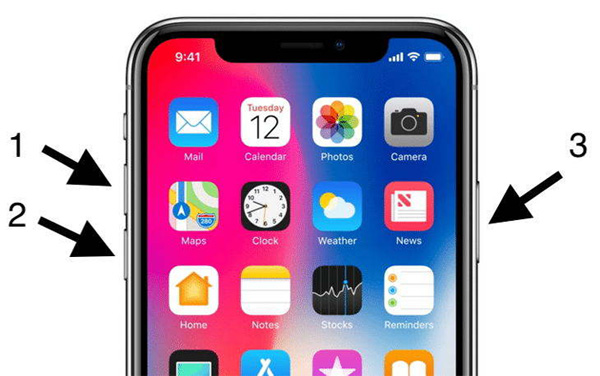iPhone 15 bleibt auf dem Einstellungsbildschirm hängen? Hier sind 6 Lösungen
Mit der Weiterentwicklung unserer Geräte steigen auch die Komplexität ihrer Betriebssysteme und die Probleme, die auftreten können. Wenn Sie die Fehlermeldung "iPhone 15 bleibt beim Einrichten des Bildschirms hängen" oder "iPhone 15 bleibt beim Einrichten der Apple ID hängen" haben, sind Sie nicht allein.
Zum Glück gibt es Lösungen, die Sie retten können, und in diesem Blog haben wir 6 davon für Sie zusammengestellt!
- Teil 1: Warum bleibt mein neues iPhone 15 beim Einrichten der Apple ID hängen?
- Teil 2: Wie man das iPhone 15 auf dem Einrichtungsbildschirm festhält?
- Teil 3: FAQs
Teil 1: Warum bleibt mein neues iPhone 15 beim Einrichten der Apple ID hängen?
Es gibt einige häufige Ursachen, wenn Ihr iPhone 15 beim Einrichten der Apple ID stecken bleibt:
- Setup-Probleme: Der Einrichtungsvorgang kann kleinere Störungen enthalten, die verhindern können, dass Ihr iPhone weiterarbeitet.
- Internet-Verbindung: Eine ununterbrochene Internetverbindung ist entscheidend. Probleme können durch schwache Wi-Fi-Signale oder mobile Daten entstehen.
- Apple-ID-Probleme: Manchmal kann das Problem von Ihrer Apple ID selbst herrühren, vielleicht aufgrund von serverseitigen Problemen oder individuellen Account-Fehlern.
- SIM-Karten-Aktivierung: Besonders bei neueren iPhone-Modellen mit eSIMs wartet das Telefon möglicherweise auf eine gültige SIM-Aktivierung, um fortfahren zu können.
Wenn Sie diese möglichen Auslöser verstehen, können Sie das Problem des im Setup-Bildschirm feststeckenden iPhones effektiver beheben.
Teil 2: Wie man das iPhone 15 auf dem Einrichtungsbildschirm festhält?
Nun, da wir ein wenig über das Problem wissen, ist es an der Zeit, es zu lösen. Hier bieten wir einige wertvolle Vorschläge zur Überwindung dieses Problems.
Weg 1: Erzwungener Neustart des iPhone 15
Wenn Ihr iPhone 15 im Einrichtungsbildschirm stecken bleibt, ist ein erzwungener Neustart möglicherweise die schnellste Lösung. Dadurch wird der Einrichtungsvorgang im Wesentlichen zurückgesetzt. So erzwingen Sie einen Neustart:
- Drücken Sie die Taste Lauter und lassen Sie sie los.
- Drücken Sie die Lautstärketaste nach unten und lassen Sie sie wieder los.
Halten Sie die Side/Power-Taste gedrückt, bis das Apple-Logo erscheint.

Weg 2: SIM-Karte entfernen und wieder einlegen
Die Aktivierung Ihres iPhones ist eng mit Ihrer SIM-Karte verknüpft. Wenn es ein Problem mit der SIM-Karte gibt, kann dies den Einrichtungsprozess unterbrechen.

Stellen Sie sicher, dass die von Ihnen verwendete SIM-Karte aktiv ist und eine Verbindung zu mobilen Daten herstellen kann. Wenn Sie eine eSIM verwenden, stellen Sie sicher, dass sie vor der Einrichtung der Apple ID aktiviert ist.
Weg 3: Internetverbindung prüfen
Eine stabile Internetverbindung ist für die Einrichtung des iPhone von größter Bedeutung. Wenn Sie feststellen, dass Ihr iPhone 15 beim Einrichten der Apple ID stecken bleibt, stellen Sie sicher, dass es mit einem stabilen Wi-Fi-Netzwerk oder mobilen Daten verbunden ist.
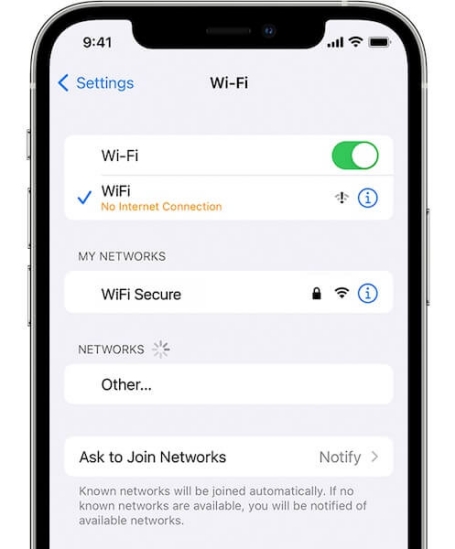
Im Allgemeinen wird empfohlen, Wi-Fi zu verwenden, da es im Vergleich zu mobilen Daten stabiler ist. Wenn Ihr WLAN instabil ist, versuchen Sie, näher an den Router heranzurücken oder vorübergehend zu mobilen Daten zu wechseln.
Weg 4: Überspringen Sie den problematischen Schritt
Wenn Sie die oben genannten Lösungen ausprobiert haben und immer noch Probleme auftreten, lohnt es sich vielleicht, den problematischen Schritt zu überspringen und später darauf zurückzukommen. Wenn Sie z. B. beim Einrichten Ihrer Apple ID nicht weiterkommen, können Sie diesen Schritt überspringen und sie später über die Einstellungen-App hinzufügen.
Weg 5: iPhone 15 bleibt auf dem Einrichtungsbildschirm hängen mit ReiBoot iOS System Repair
Für diejenigen, die es noch nicht wissen: Tenorshare ReiBoot ist ein Tool zur Behebung verschiedener iOS-Probleme, einschließlich des gefürchteten Szenarios "iphone bleibt im Setup-Bildschirm stecken".
Mit über 150 verschiedenen Problemen, die es beheben kann, angefangen bei Geräten, die am Apple-Logo hängen bleiben, über Schleifen im Wiederherstellungsmodus bis hin zu Problemen mit der neuesten iOS 17-Beta, hat es sich seinen Ruf als All-in-One-Systemwiederherstellungstool verdient. Es ist nicht nur unglaublich effektiv, sondern auch stolz darauf, Ihre wertvollen Daten während des Reparaturprozesses zu bewahren. Apple Insider und 9TO5Mac, unter anderem, hageln ReiBoot als die Go-to-Lösung für nahtlose iOS Systemwiederherstellung.
Um das ReiBoot-Tool für ein festgefahrenes iPhone 15 zu verwenden, folgen Sie diesen einfachen Schritten:
Laden Sie zunächst die Tenorshare ReiBoot Software auf Ihren PC oder Mac herunter. Nach der Installation schließen Sie Ihr iPhone 15 an den Computer an. Stellen Sie sicher, dass Sie das originale Apple Lightning-USB-Kabel für optimale Konnektivität verwenden.

Nach der Erkennung Ihres Geräts bietet die Software eine Schaltfläche "Start", um das iOS-Systemwiederherstellungstool zu starten. Klicken Sie auf "Standardreparatur", um allgemeine iOS-Probleme ohne Datenverlust zu beheben.

Damit das Tool Ihr System reparieren kann, benötigt es das neueste Firmware-Paket. Klicken Sie auf "Herunterladen", um diesen Vorgang zu starten. Hinweis: Bei Download-Problemen haben Sie die Möglichkeit, über einen Browser herunterzuladen oder eine manuell heruntergeladene Firmware zu importieren.

Wenn die Firmware installiert ist, klicken Sie auf "Standardreparatur starten". Dieser Vorgang kann einige Minuten dauern, aber Geduld ist wichtig. Nach Abschluss der Reparatur sollte Ihr iPhone automatisch neu gestartet werden, wobei alle Ihre Daten erhalten bleiben.


Für komplexere Probleme bietet ReiBoot auch einen "Deep Repair"-Modus. Dieser Modus kann jedoch zu Datenverlusten führen. Stellen Sie daher immer sicher, dass Sie ein Backup haben, bevor Sie fortfahren.
Weg 6. Apple Support kontaktieren
Wenn alle zuvor genannten Methoden, wie z. B. das Sicherstellen einer aktiven Internetverbindung, ein erzwungener Neustart oder sogar ein Update von iOS, das Problem nicht beheben können, müssen Sie sich unbedingt an den Apple Support wenden.
Das engagierte Team von Apple ist gut gerüstet, um Pannen wie das iPhone 15 zu beheben, das bei der Einrichtung der Apple ID stecken blieb. Möglicherweise haben sie Einblicke in mögliche Serverprobleme, weit verbreitete Softwarefehler oder andere Probleme, die für die Verbraucher nicht sofort sichtbar sind.
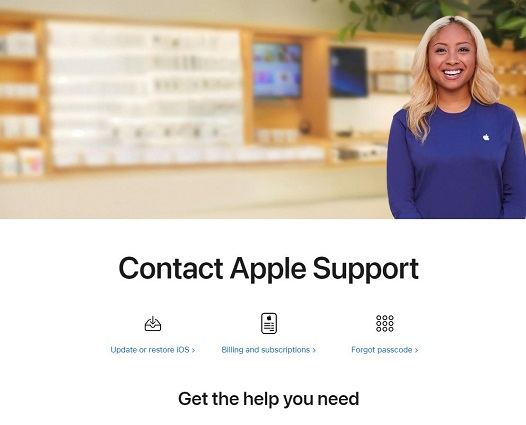
Stellen Sie sicher, dass Sie eine detaillierte Beschreibung Ihres Problems geben, einschließlich der Schritte, die Sie bereits unternommen haben, um den Prozess der Fehlerbehebung zu beschleunigen.
Teil 3: FAQs
1. Wie lange sollte die Einrichtung des neuen iPhone 15 dauern?
Die Einrichtung eines brandneuen iPhone 15 sollte im Allgemeinen reibungslos und schnell vonstatten gehen. Sobald Sie sich bei einem Netzwerk angemeldet und mit der Einrichtung begonnen haben, sollte die Anmeldung bei Ihrer Apple ID und der Abschluss der ersten Schritte in der Regel nicht länger als ein paar Minuten dauern.
Wenn Sie feststellen, dass Ihr Gerät ungewöhnlich lange braucht, insbesondere über mehrere Minuten hinaus, könnte dies auf eine Störung oder ein Problem hinweisen, das den nächsten Schritt verhindert. Stellen Sie sicher, dass Sie während dieser Phase eine stabile Internetverbindung haben, um unnötige Verzögerungen zu vermeiden.
2. Wie richte ich meine Apple ID zum ersten Mal ein?
Das erstmalige Einrichten einer Apple ID auf Ihrem iPhone ist ein grundlegender Schritt zur Personalisierung und Sicherung Ihres Geräts. Während der Ersteinrichtung Ihres iPhones werden Sie aufgefordert, sich anzumelden oder eine Apple ID zu erstellen. Wenn Sie ein Neuling im Apple Ökosystem sind, wählen Sie die Option zum Erstellen einer neuen Apple ID.
Diese führt Sie durch eine Reihe von Schritten, die persönliche Angaben und Verifizierungsmethoden erfordern, um Ihre einzigartige Apple ID zu erstellen. Sobald diese ID erstellt ist, dient sie als Ihr Zugang zu Apple-Diensten wie dem App Store, iCloud und mehr.
Schlussfolgerung
Das iPhone 15 hat, wie seine Vorgänger, eine Welle der Begeisterung bei Technikfans ausgelöst. Die Fehlermeldung "iPhone 15 bleibt auf dem Einrichtungsbildschirm hängen" kann jedoch ein ziemlicher Dämpfer sein.
Mit Tenorshare ReiBoot Sie eine zuverlässige und effektive Lösung an Ihren Fingerspitzen. Egal, ob Sie das Problem "iPhone 15 steckt beim Einrichten der Apple ID fest" oder andere iOS-Probleme angehen, ReiBoot hält Ihnen den Rücken frei.